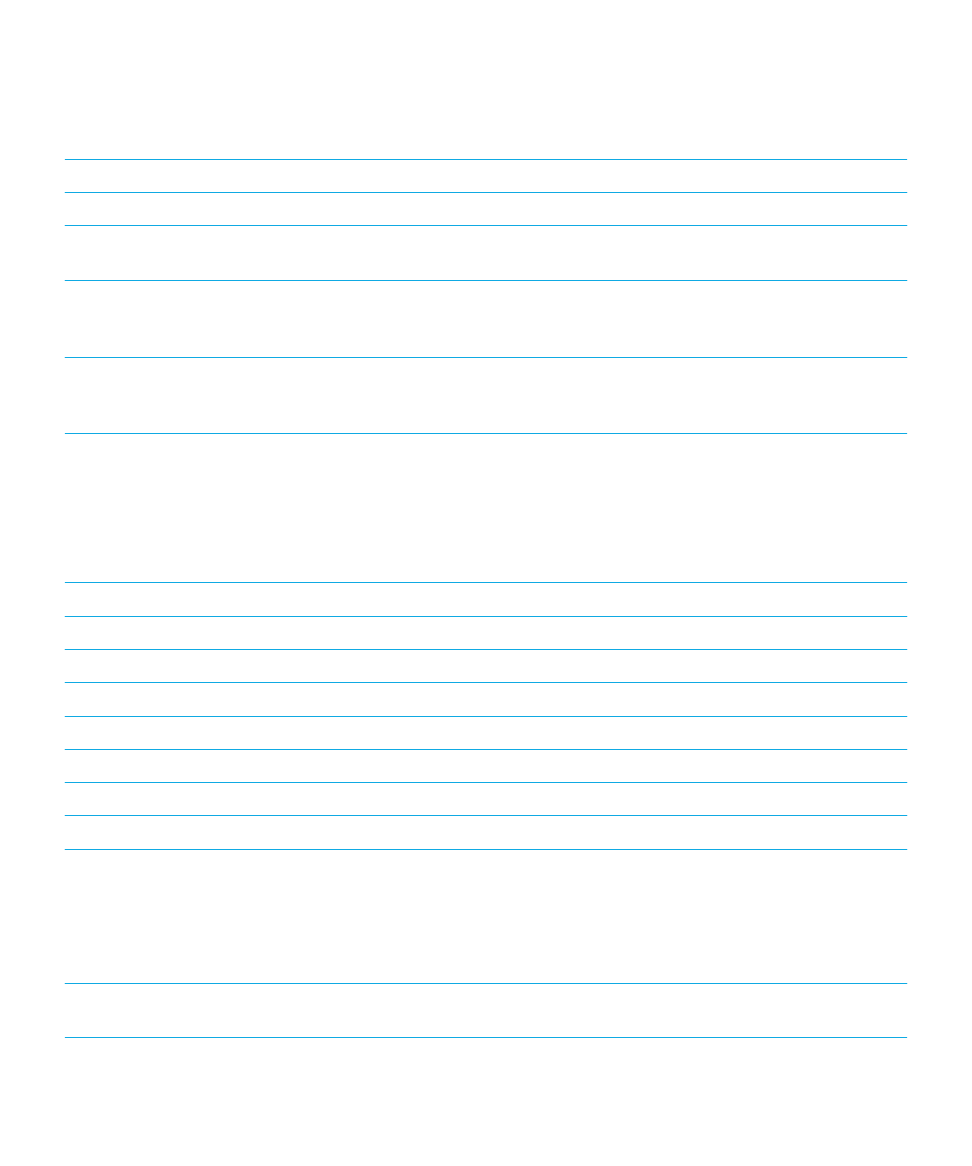
Menggunakan BlackBerry Screen Reader dengan papan kekunci luaran
Anda boleh menggunakan BlackBerry Screen Reader dengan papan kekunci luaran, seperti papan kekunci yang
didayakan Bluetooth atau papan kekunci USB. Anda boleh mengawal BlackBerry Screen Reader menggunakan gerak
isyarat berikut pada papan kekunci luaran anda.
Matlamat
Tindakan
Meningkatkan sebahagian saiz teks atau nilai gelangsar
Tekan kekunci Anak Panah Atas.
Mengurangkan sebahagian saiz teks atau nilai gelangsar
Tekan kekunci Anak Panah Bawah.
Beralih ke item sebelumnya
Tekan kekunci Anak Panah Kiri.
Beralih ke item seterusnya
Tekan kekunci Anak Panah Kanan.
Membaca dari bahagian atas halaman
Tekan Ctrl+A
Membaca dari kedudukan semasa
Tekan Ctrl+Shift+A
Menetapkan dan sebutkan titik berkaitan
Tekan Ctrl+Enter atau Ctrl+Bar Ruang.
Akses mod Penemuan
Nota: Mod Penemuan membolehkan anda berinteraksi
dengan titik berkaitan seperti huruf, perkataan, butang,
pautan, item menu dan gambar. Titik berkaitan ini
diserlahkan.
Tekan Ctrl+Shift+Enter atau Ctrl+Shift+Bar Ruang.
Menghentikan BlackBerry Screen Reader daripada
bercakap
Tekan Ctrl+S.
Panduan Pengguna
Tetapan
207
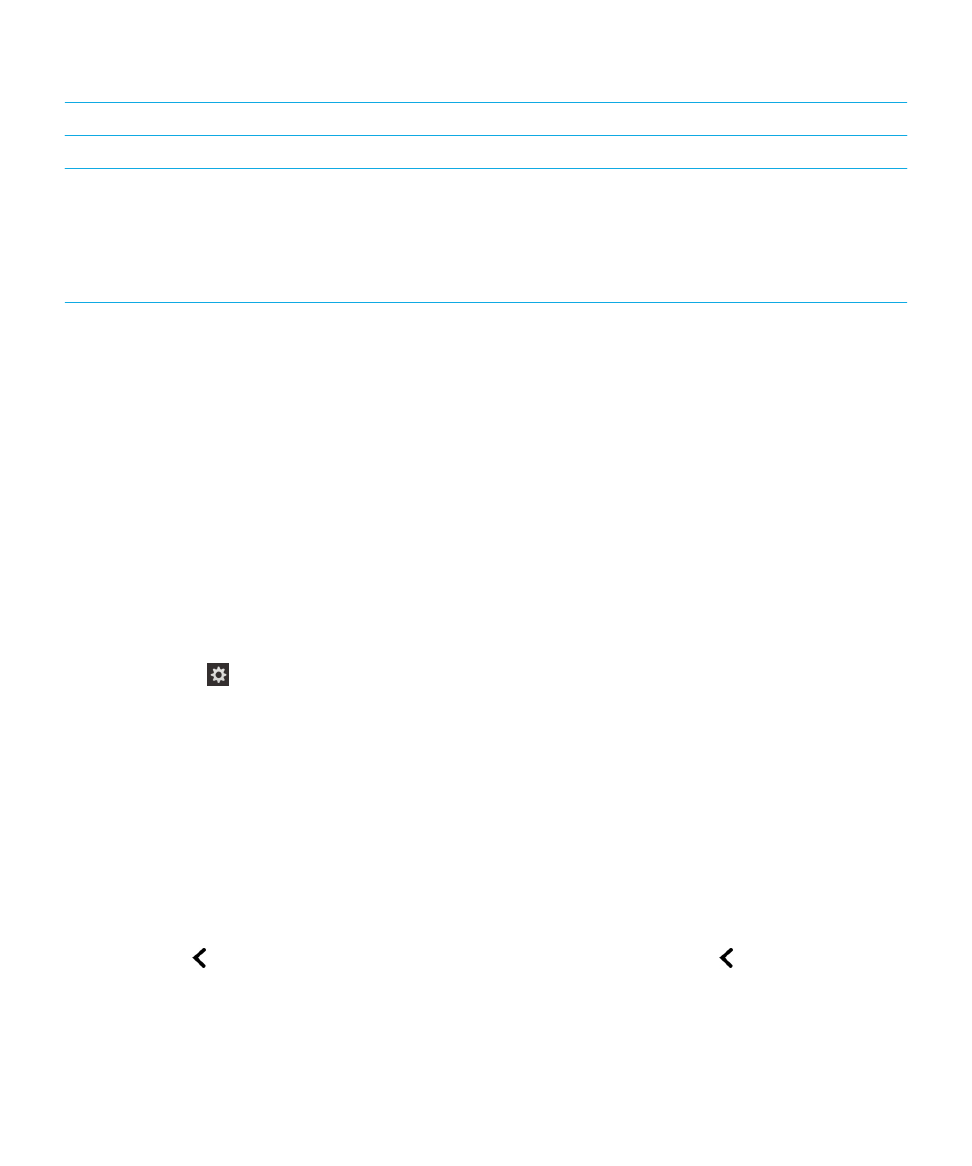
Matlamat
Tindakan
Menghidupkan atau mematikan Mod Gelap
Tekan Ctrl+Shift+S.
Mengumumkan tempat titik berkaitan ditetapkan di peranti
anda
Tekan Ctrl+Noktah (.)
Nota: Anda boleh menggunakan gerak isyarat ini sebagai
pencari "Di mana saya" jika anda hilang di skrin.
BlackBerry Screen Reader membaca penerangan, lokasi
titik berkaitan dan nama aplikasi.